Mac OS 系统下安装 RabbitMQ
1. 前言
Hello,同学们好,本节会为各位同学介绍在 Mac OS 系统环境下,如何安装 RabbitMQ 消息服务中间件,话不多说,让我们直入正题吧。
本节主要内容:
- Mac OS 系统环境中两种常见安装方式介绍
- 使用 HomeBrew 安装 RabbitMQ
- RabbitMQ 安装成功的必要性测试
2. Mac OS 系统环境中两种常见安装方式介绍
在开始安装 RabbitMQ 之前,先让我们来看一下,在 Mac OS 系统环境下都有哪几种常见的安装 RabbitMQ 的方法。
第一种安装方式,就是通过 Mac OS 系统中,自带的命令行中的 HomeBrew 来进行安装。 HomeBrew 是 Mac OS 系统自带的包管理工具,它通过非常简单的命令来管理 Mac 电脑中所有的依赖包,甚至是安装包,同时提供在线更新依赖、删除依赖的功能。
使用 HomeBrew 包管理工具来安装我们常用的依赖是非常方便的,我们只需要使用 brew 相关的命令,然后敲一下回车,HomeBrew 就会自动帮我们完成依赖包的下载、依赖包的校验,以及依赖包的安装,我们只需要静待安装结果就好了。
一般来说,我们的 Mac 电脑都是自带 HomeBrew 的,我们只需要输入 brew 命令来检测电脑中是否已经安装了 HomeBrew,如果我们在输入了 brew 命令之后,敲回车,电脑没有任何回应,或者提示 brew 命令未找到,说明我们的 Mac 电脑中还没有安装 HomeBrew ,此时,需要我们自己去下载 HomeBrew 的依赖包来安装。
在有的老版本的 Mac 电脑中,可能安装了旧版本的 HomeBrew ,这种现象体现在,当我们输入 brew 命令后,敲回车,命令行会给我们一个提示:brew 需要更新后才能正常使用,否则会造成无法更新或删除依赖。 此时,我们只需要按照提示来将电脑中的 HomeBrew 更新到最新版本即可。
第二种安装方式,就是自行下载我们所需依赖的完整依赖包,自行进行编译和安装。
此种安装方式首先需要我们自行寻找到我们的目标依赖所需的全部其他辅助依赖包,什么意思呢?这里我以安装 RabbitMQ 消息服务中间件为例:
要安装 RabbitMQ ,首先需要安装 Erlang 语言支持库(电脑中没有的情况下),而安装 Erlang 语言支持又有需要安装其他几个 Erlang 语言运行的辅助依赖包,于是我们就开始在互联网苦苦寻找,好不容易都找到了,但是在真正安装的时候,又因为 RabbitMQ 的版本与 Erlang 语言支持库的版本不兼容而导致无法继续安装,我们不得已又得重新开始找…
在重蹈覆辙无数次之后,我们终于安装好了 RabbitMQ ,但是此时已经深夜了,无意中又熬了一个难忘的夜晚,头发又掉了几根…
通过此种方式来安装 RabbitMQ 或其他依赖时,我们可以灵活的来选用各依赖包的版本,因为我们都知道,不同版本的依赖,其提供的特性也是不同的,这就是通过此种方式来安装 RabbitMQ 的优势所在。
但是,想要通过此种方式来安装 RabbitMQ 或其他依赖,需要同学们对所安装的依赖要有一个充分的了解才可以,还要知道我的目标依赖需要哪些辅助依赖才能完成安装,这对同学们提出了更高的要求。
以上就是 Mac OS 系统环境中,安装依赖的常见的两种安装方式,同学们可以根据自己的实际情况,来选择采用哪种安装方式。出于综合角度考虑,本节会采用以 HomeBrew 的方式来完成 RabbitMQ 消息服务中间件的安装,请同学们做好准备。
Tips: 1. 在以上两种安装方式中,第二种使用依赖包源码来安装的方式在 Mac OS 系统中已被逐渐淘汰,因为这种方式太过复杂,且不容易对依赖进行管理和维护;
2. 还有一种安装方式是通过 yum 或 yarn 这种包管理工具来安装,但是,Mac OS 系统中已经内置了 HomeBrew ,所以,此种安装方式也不是很流行。
3. 使用 HomeBrew 安装 RabbitMQ
在安装之前,请确保自己的 Mac 电脑中已经具备了 HomeBrew 包管理工具,具体的我们可以输入 brew 命令进行检查,在输入 brew 命令之后,出现下图提示,则说明 HomeBrew 已经在我们的电脑中了。
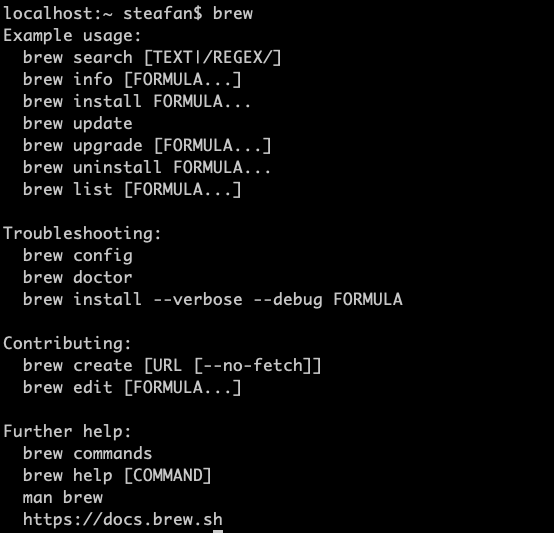 在确保 HomeBrew 已经安装之后,我们还需要对 HomeBrew 进行一个更新,这是在使用 HomeBrew 来安装依赖的前提操作,如果不更新 HomeBrew 直接来安装 RabbitMQ ,可能会出现版本不兼容的问题。
在确保 HomeBrew 已经安装之后,我们还需要对 HomeBrew 进行一个更新,这是在使用 HomeBrew 来安装依赖的前提操作,如果不更新 HomeBrew 直接来安装 RabbitMQ ,可能会出现版本不兼容的问题。
更新 HomeBrew ,我们只需要输入以下命令:
brew update
在运行该命令之后,我们的命令行标题会变为 curl ,此时表明电脑正在更新 HomeBrew ,需要我们稍等几分钟即可,如下图所示:
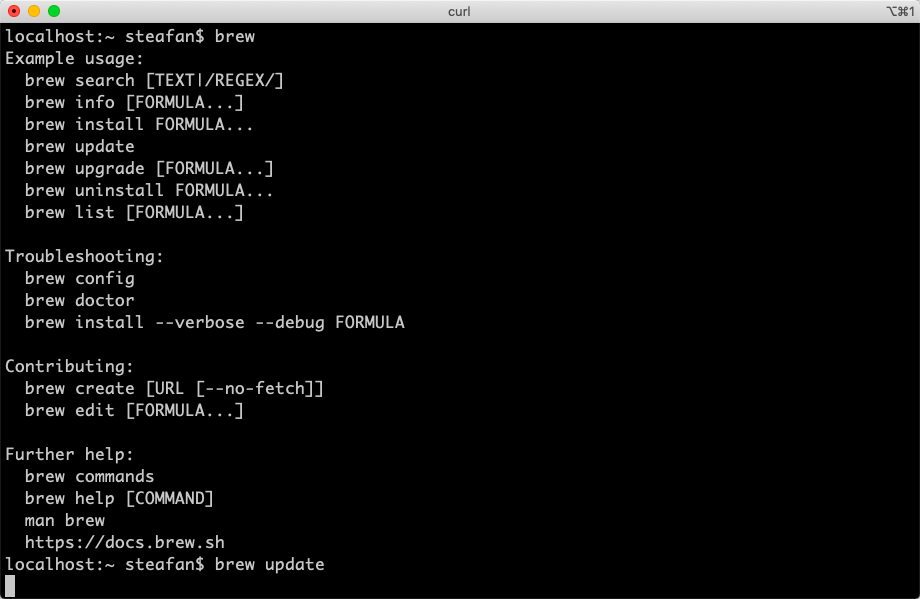 如果我们的 HomeBrew 已经很长时间没有使用了,那么在更新 HomeBrew 的时候,可能会报错:Error: Fetching /usr/local/Homebrew/Library/Taps/homebrew/homebrew-core failed!
如果我们的 HomeBrew 已经很长时间没有使用了,那么在更新 HomeBrew 的时候,可能会报错:Error: Fetching /usr/local/Homebrew/Library/Taps/homebrew/homebrew-core failed!
这种报错我们需要在命令行重新初始化我们的用户分组,以及运行 HomeBrew 的自行修复工具,命令如下:
// steafan 为电脑用户名称,可通过 whoami 命令得到
sudo chown -R steafan:staff \*
brew doctor
执行完这些命令,我们的 HomeBrew 即可正常更新了。
当我们看到如下图所示的提示时,说明我们的 HomeBrew 已经更新完成了,接着,我们在命令行中输入以下命令来开始安装 RabbitMQ;

brew install rabbitmq
输入命令之后,我们需要稍等片刻,待命令行提示我们 rabbitmq installed successfully 时,就说明我们的 RabbitMQ 已经安装到了我们的 Mac 电脑中。
Tips: 1. 更新 HomeBrew 的时间根据自己的网速和本地 HomeBrew 中所安装的依赖大小和多少而定,普遍来说,速度都不是很快;
2. 使用 HomeBrew 的方式来安装 RabbitMQ 时,HomeBrew 会为我们自动下载最新合适版本的 Erlang 语言支持库,并且该版本 Erlang 语言支持库直接与要安装的 RabbitMQ 版本相对应,完全不用考虑版本兼容问题。
4. RabbitMQ 安装成功的必要性测试
通过 HomeBrew 将 RabbitMQ 安装到自己的 Mac 电脑中后,我们需要来对已经安装的 RabbitMQ 做一个验证,以检测我们的 RabbitMQ 是否安装成功,且可以正常使用了。
验证的方法很简单,我们需要在命令行启动 RabbitMQ 服务,命令如下:
rabbitmq-server
输入以上命令之后,看到命令行如下图所示的提示,则表明 RabbitMQ 服务启动成功了:
 然后我们在本机浏览器中,访问以下地址,如果可以打开 RabbitMQ 的管控台界面,说明我们的 RabbitMQ 服务已经成功安装到了我们的 Mac 电脑中,且可以愉快的玩耍了。
然后我们在本机浏览器中,访问以下地址,如果可以打开 RabbitMQ 的管控台界面,说明我们的 RabbitMQ 服务已经成功安装到了我们的 Mac 电脑中,且可以愉快的玩耍了。
http://localhost:15672
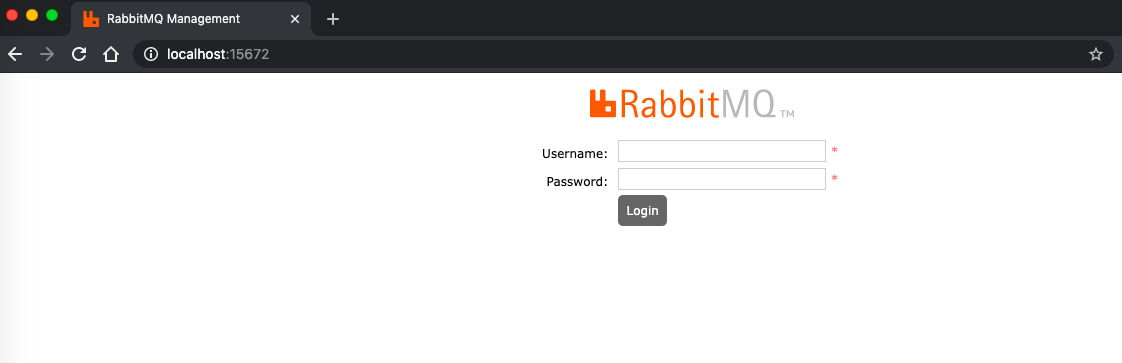
Tips: RabbitMQ 自带的默认管控台登录用户和密码均为 guest ,同学们如果感兴趣可以使用 guest 登录进去,看看里面的世界是什么样的。
5. 小结
 本小节通过图文并茂的方式,为各位同学介绍了如何在 Mac OS 环境中安装 RabbitMQ 消息服务中间件。我们从 Mac OS 环境常见安装方式开始,详细介绍了 Mac OS 环境中常见的两种依赖安装方式,并分析了两种安装方式的利弊,供同学们斟酌使用。
本小节通过图文并茂的方式,为各位同学介绍了如何在 Mac OS 环境中安装 RabbitMQ 消息服务中间件。我们从 Mac OS 环境常见安装方式开始,详细介绍了 Mac OS 环境中常见的两种依赖安装方式,并分析了两种安装方式的利弊,供同学们斟酌使用。
接着,为各位同学介绍了如何使用 HomeBrew 来安装我们的 RabbitMQ 消息服务中间件,并介绍了使用 HomeBrew 来安装依赖包的前提操作,以及 RabbitMQ 安装完成后的验证操作。希望同学们可以根据本节内容的顺序来完成 Mac OS 系统环境下 RabbitMQ 的安装,预祝各位同学们一气呵成。